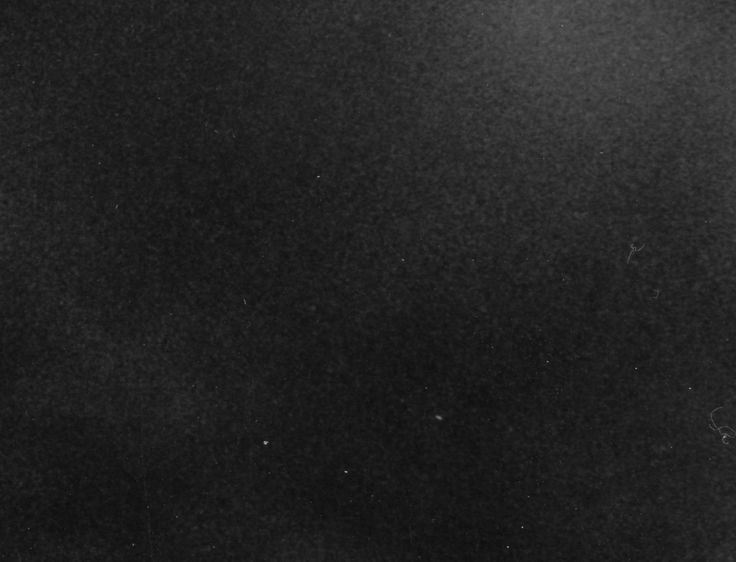Содержание
Как пофиксить зернистость
Работаем в Photoshop и Lightroom. Зернистые фотографии часто выглядят по-особенному эстетично, если вы предпочитаете винтажный вид. Но в большинстве случаев шум изображения обычно приводит к ухудшению качества снимка, и соответственно, восприятия зрителем.
Что такое зернистость?
Пленка, которую вы используете для аналоговой фотографии, содержит серебро в эмульсии, что делает ее чувствительной к свету. Чем больше серебра содержится в эмульсии, тем она чувствительнее к свету. ISO — это величина, с помощью которой фотографы измеряют способность пленки улавливать свет.
В свое время значения ISO варьировались от ISO 25 до ISO 3200. ISO 25 имеет наименьшее количество серебра, что делает его идеальным для использования при ярком дневном свете. Между тем, более высокие диапазоны, такие как 3200, имеют более значительные части серебра, которые позволяют ему захватывать низкие уровни света.
Большое количество серебра облегчает использование фотопленки в условиях низкой освещенности. Но в то же время они также создают зернистость, или шум на фотографиях.
Но в то же время они также создают зернистость, или шум на фотографиях.
Насколько важно ISO?
Помните, как количество серебра на пленке влияет на размер зерна в изображении? Во многих отношениях подобное явление происходит с цифровыми камерами.
В наши дни системы цифровых камер все еще используют ISO. Но вместо того, чтобы использовать частицы серебра, теперь у них есть датчик света, который помогает захватывать свет.
При более низком значении ISO, например 100 или 200, зернистость будет минимальной. И так же, как с пленкой, при ISO 3200 зернистость будет достаточно заметной.
Стоит отметить, что цифровые камеры имеют лучшую светочувствительность, чем их предшественники. Но, как и у их пленочных аналогов, высокий порог ISO по-прежнему вызывает много шума.
Почему цифровые камеры также страдают от зернистости?
Зернистые пятна на цифровых фотографиях часто называют цифровым шумом. Есть много причин, почему этот шум проникает в цифровые изображения. Однако все эти проблемы сводятся к тому, как цифровой датчик усиливает принимаемые им световые сигналы. Объяснить, почему вы получаете зернистые фотографии, немного сложно. Но мы постараемся.
Однако все эти проблемы сводятся к тому, как цифровой датчик усиливает принимаемые им световые сигналы. Объяснить, почему вы получаете зернистые фотографии, немного сложно. Но мы постараемся.
Цифровой шум
Датчик преобразует свет в электричество. А в темных условиях ему приходится усиливать эти сигналы, чтобы создать правильную экспозицию. В процессе создаются зернистые фотографии из-за цифрового шума.
- Как исправить зернистые фотографии без фотошопа?
- Как исправить или минимизировать шум на фотографиях?
Существует несколько популярных способов исправления зернистых изображений без уменьшения шума в Photoshop.
Установите для камеры низкий ISO
Всегда рекомендуется держать ISO как можно ближе к 100. Конечно, будут времена, когда вам придется фотографировать внутри помещения, и понадобится более высокий ISO. Сначала измените диафрагму, а затем скорость затвора (максимум 1/60 без штатива), чтобы поддерживать низкий уровень ISO.
Если вы оказались в ситуации слабого освещения, вы также можете использовать различные способы для усиления света. Например, искать яркие области для фотографирования, а не оставаться в плохо освещенных местах, или же настроить камеру для замера на светлых участках изображения.
Работайте с большим количеством света
А что если вы окажетесь в зоне с минимальным освещением? Подумайте об использовании вспышки. В портретной и студийной фотографии можно использовать отражатель для осветления темных областей.
Но как насчет концертной фотографии, где использование вспышки или отражателей бессмысленно? В этом случае вам придется довольствоваться доступными источниками света. Честно говоря, это один из тех случаев, когда нужно работать с высоким ISO и зернистыми фотографиями. Чтобы решить эту проблему без шумоподавления в Photoshop, перейдем к следующему способу.
Переэкспонирование изображений
Чтобы исправить зернистые фотографии, нужно немного переэкспонировать изображение. Одного стопа должно быть достаточно. Это минимизирует зерно на этапе последующей обработки. Когда вы увеличите экспозицию, это также уменьшит цифровой шум.
Одного стопа должно быть достаточно. Это минимизирует зерно на этапе последующей обработки. Когда вы увеличите экспозицию, это также уменьшит цифровой шум.
Если вы хотите попробовать этот метод, избегайте переэкспонирования с использованием высокого ISO. Как уже упоминалось выше, это только увеличит шум на изображениях. Лучше уменьшить выдержку или открыть больше диафрагму.
Просто помните, что если вы засветите изображения, то потеряете много деталей, которые не сможете вернуть в постобработке. И если установите медленную скорость затвора, можете получить размытие при движении, поэтому будьте очень осторожны при применении этого метода.
Включите шумоподавление камеры
Многие современные камеры теперь имеют встроенное шумоподавление, чтобы помочь исправить зернистые фотографии, не прибегая к редактированию.
Каждая камера имеет свой способ, позволяющий получить доступ к шумоподавлению. В большинстве случаев вы можете найти нужное в меню.
Камеры также часто предлагают различные уровни шумоподавления для исправления зернистых фотографий. Вы можете установить его на низкий, средний или высокий.
Вы можете установить его на низкий, средний или высокий.
Рекомендуется использовать только низкий или средний. Установка этой функции на высокий уровень может потенциально снизить детализацию изображений.
Используйте RAW вместо JPEG
Подавление шума работает только с фотографиями в формате JPEG и не всегда практично, если вы хотите устранить шум. Так что если вы хотите иметь больше контроля, лучше отключить его и использовать RAW. Выбор RAW позволит лучше контролировать шум в Photoshop или Lightroom.
И когда все методы, которые мы только что упомянули, не срабатывают, тогда вы можете использовать RAW для плавного уменьшения шума в Photoshop.
Как исправить зернистые фотографии в фотошопе?
В изображении, которое мы будем использовать, зернистость очень отвлекает и снижает качество.
В Фотошопе для уменьшения шума перейдите в Filter> Noise> Photoshop.
Во всплывающем окне Reduce Noise (Уменьшить шум) вы увидите Strength (Сила), Preserve Details (Сохранить детали), Reduce Color Noise (Уменьшить цветовой шум) и Sharpen Details (Резкость деталей).
Отрегулируйте три ползунка. Как вы можете видеть, фотограф увеличил Strength с 6 до 10, уменьшил Color Noise до 100% и вытащил Sharpen Details до 0%.
Вот изображение после шумоподавления. Вам нужно нажать Remove JPEG Artifact (Удалить JPEG артефакт) для превью.
Ниже изображение до и после уменьшения шума в Photoshop.
Как исправить зернистые фотографии в Lightroom?
Lightroom — отличный инструмент для исправления зернистых фотографий. Он имеет специальную панель регулировки для увеличения и уменьшения детализации изображения.
Мы будем использовать одно и то же изображение, чтобы увидеть, насколько Lightroom отличается от Photoshop.
Сначала откройте изображение в Lightroom. Перейдите к модулю «Разработка».
В правой части Lightroom перейдите на панель Details (Детали). Область Noise Reduction (Шумоподавление) — это то, на чем мы собираемся сосредоточиться.
Переместите ползунок Luminance (Яркость) вправо, используя окно предварительного просмотра выше, чтобы увидеть, как оно влияет на ваше изображение.
Фотограф установил 100%, чтобы показать вам, как Luminance меняет ваше изображение, уменьшая зернистость на пиксельном изображении. «Детализация» уменьшена с 50 до 42, чтобы придать изображению более плавный вид, а контрастность возросла до 27.
Ниже окончательное изображение после удаления большей части зерна.
Здесь вы можете увидеть до и после цифрового шумоподавления. Изображение все еще не без зернистости, но оно менее заметно.
Обратите внимание, что когда дело доходит до концертных фотографий, зерно невозможно будет исправить вообще. Хотя было бы справедливо сказать, что цифровой шум может даже помочь придать изображению атмосферу.
Заключение
Два разных способа ретуши фотографий для исправления зернистых фотографий. Помните, что вы не можете полностью уничтожить зерно. Но есть множество способов минимизировать это без Photoshop.
Самый удобный способ добавить плёночное зерно на фото
Секрет атмосферных фото: эффект плёночного зерна
Плёночные фотографии вернулись в моду. Ещё пару лет назад фотографы пытались добиться максимального чёткого, «ровного» изображения, а сейчас ищут способы сымитировать атмосферные «зернистые» снимки из прошлого. Из этой статьи вы узнаете, в чём секрет эффекта плёночного зерна и как его создать в программе «ФотоМАСТЕР».
Ещё пару лет назад фотографы пытались добиться максимального чёткого, «ровного» изображения, а сейчас ищут способы сымитировать атмосферные «зернистые» снимки из прошлого. Из этой статьи вы узнаете, в чём секрет эффекта плёночного зерна и как его создать в программе «ФотоМАСТЕР».
Плёночное зерно и цифровой шум – одно и то же?
Снимки, сделанные на старые камеры, есть не что иное как свет, «впитанный» светочувствительной плёнкой. Эта плёнка содержит кристаллы галогенида серебра. Именно эти частицы при проявлении создают эффект зернистой текстуры на фото. На снимках нового поколения похожий эффект «шероховатой» фотографии создаёт цифровой шум. Зерно появляется, когда мы повышаем светочувствительность камеры – ISO – для съёмки в темноте. При этом пиксели на более высоких уровнях выделяются, снимок перестает выглядеть «ровным» и становится более зернистым.
Сделайте снимок с закрытым объективом. При этом показатель ISO должен быть минимальным, а выдержка около 30 секунд. Полученный кадр откройте в редакторе и увеличьте контраст и экспозицию. То, что вы увидите, – матричный шум в чистом виде.
Полученный кадр откройте в редакторе и увеличьте контраст и экспозицию. То, что вы увидите, – матричный шум в чистом виде.
Однако, назвать шум полноценным аналогом зерна нельзя. Кристаллы фотоэмульсии на плёнке имеют разный размер и хаотично «разбросаны» по поверхности снимка, тогда как цифровой шум состоит из одинаковых упорядоченных частиц. При этом наш глаз воспринимает плёночную зернистость как более естественную, а цифровой шум чаще всего выступает как дефект. Сравните две фотографии:
Почему плёночные фото так популярны?
Instagram, Pinterest, Tumblr – эти и другие популярные ресурсы пестрят снимками с эффектом плёночного зерна. В чём секрет такой востребованности? Самый очевидный ответ – «достоверная» стилизация под старину. Это действительно так, но применение эффекта давно вышло за рамки обработки а-ля винтаж.
Фотографы как один утверждают, что имитация плёночного зерна добавляет снимку осязаемость, матовость, а также неповторимую атмосферу. За счёт едва уловимой ряби снимок будто оживает на наших глазах. Замечаете разницу?
За счёт едва уловимой ряби снимок будто оживает на наших глазах. Замечаете разницу?
Из цифровой в плёночную — как правильно сымитировать эффект зерна?
Единого правила добавления зерна на фото не существует, сколько фотографов – столько и техник. Кто-то любит более грубое проявление эффекта, а кто-то – едва заметное. Экспериментируя с разными вариантами, каждый в итоге приходит к собственному способу. В конечном счёте, все стратегии можно свести к двум направлениям: добавление эффекта с помощью настройки цифрового шума и наложение текстуры плёночного зерна в фоторедакторе.
В программе «ФотоМАСТЕР» вы без труда добавите на снимок эффект зерна и, более того, отрегулируете интенсивность по своему вкусу. Совершенно неважно, какие фото вы предпочитаете делать, – художественные, портретные или пейзажные – редактор справится с любой задачей.
Скачайте программу и загрузите фото для работы. Перейдите в раздел «Композиция» и выберите опцию «Тонирование». В качестве типа тонирования установите «Текстуру» и в списке пресетов откройте группу «Винтаж». Здесь вы найдете несколько изображений, имитирующих плёночное зерно, а также ряд паттернов для ретро-стилизации. Один клик – и текстура будет наложена на выбранный снимок. Вам останется лишь подобрать оптимальные настройки эффекта.
Перейдите в раздел «Композиция» и выберите опцию «Тонирование». В качестве типа тонирования установите «Текстуру» и в списке пресетов откройте группу «Винтаж». Здесь вы найдете несколько изображений, имитирующих плёночное зерно, а также ряд паттернов для ретро-стилизации. Один клик – и текстура будет наложена на выбранный снимок. Вам останется лишь подобрать оптимальные настройки эффекта.
Разные режимы смешивания позволяют контролировать количество зерна в тёмных, светлых и средних тонах на фото, а шкала «Сила» – регулировать грубость эффекта и прозрачность текстуры. Разберёмся, как эти параметры работают при редактировании разных видов снимков.
Ожившие пейзажи
При обработке пейзажей, профессионалы концентрируют зерно в полутонах, постепенно уменьшая интенсивность при переходе к светлым и тёмным участкам. Добиться такого эффекта можно, выбрав режим «Перекрытие».
Особенно эффектно зерно смотрится на туманных пейзажах в холодных оттенках. На такие снимки его можно добавлять даже на засветки и светлые участки – фото от этого только выиграет. Для придания туманной загадочности установите режим «Экран». Фотография преобразится в тот же момент!
Атмосферные портреты
На портретах лучше приглушать эффект в средних тонах, чтобы он не сильно затрагивал кожу и не менял её оттенок. Более грубое зерно лучше оставить только в тенях. Лучше всех для этого подойдёт режим «Мягкий свет». С ним портретное фото обретёт приятный глазу матовый, текстурированный вид.
Цепляющий монохром
Чёрно-белые снимки моментально преображаются с появлением на них зерна. Тип смешивания будет зависеть от того, хотите ли вы осветлить или затемнить фото. Для этого вы можете установить режимы «Светлее» и «Темнее» соответственно. Чтобы подчеркнуть контрастность монохромного фото, выберите «Перекрытие». При этом можете смело выкручивать силу эффекта до максимума – это сделает фото атмосфернее и интереснее.
Чтобы подчеркнуть контрастность монохромного фото, выберите «Перекрытие». При этом можете смело выкручивать силу эффекта до максимума – это сделает фото атмосфернее и интереснее.
Впечатляющая стилизация
Любителей стилизации под ретро в «ФотоМАСТЕРЕ» ждёт настоящий сюрприз в виде готовых фильтров с имитацией старой плёнки. Откройте раздел «Эффекты», найдите группу «Винтажные» и подберите пресет по вкусу – ваше фото будет мгновенно состарено.
Пользуйтесь этими советами, и ваши атмосферные снимки будут приковывать к себе завистливые взгляды сотен, а то и тысяч пользователей! С «ФотоМАСТЕРОМ» вы быстро выйдете на совершенно новый уровень в искусстве обработки фото. Устранить дефекты, повысить чёткость, скорректировать цвета – всё это и многое другое вы без проблем сделаете с такой мощной и функциональной программой.
Эти статьи могут вам понравиться:
Обработка фото как в СССР
Как делать резкие фотографии
Как улучшить четкость фото
Подпишитесь:
Мы в
Как исправить зернистые фотографии с помощью бесплатных приложений и программного обеспечения
Зернистые, шумные фотографии — это просто факт в жизни любого фотографа. Они могут произойти независимо от того, какую камеру вы используете, и особенно распространены, если ваша фотография включает много съемок при слабом освещении.
Они могут произойти независимо от того, какую камеру вы используете, и особенно распространены, если ваша фотография включает много съемок при слабом освещении.
Иногда шум может создать довольно круто выглядящие ретро-эффекты, если он окажется правильным, так что не все они могут быть полными потерями. Однако обычно зернистость — это проблема, которую нужно устранить, если это вообще возможно.
Выбор редакции
Topaz DeNoise AI
Бесценный инструмент для исправления зернистости фотографий , удаления шума и извлечения потерянных деталей из ранее невосстановимых изображений.
Проверить текущую цену
К счастью, большинство нежелательных шумов на фотографиях можно легко исправить с помощью нескольких различных программных редакторов, так что не отчаивайтесь.
Выполните шаги и рекомендации в этом руководстве, чтобы понять, как в первую очередь избежать зернистости и как ее исправить, если она произойдет.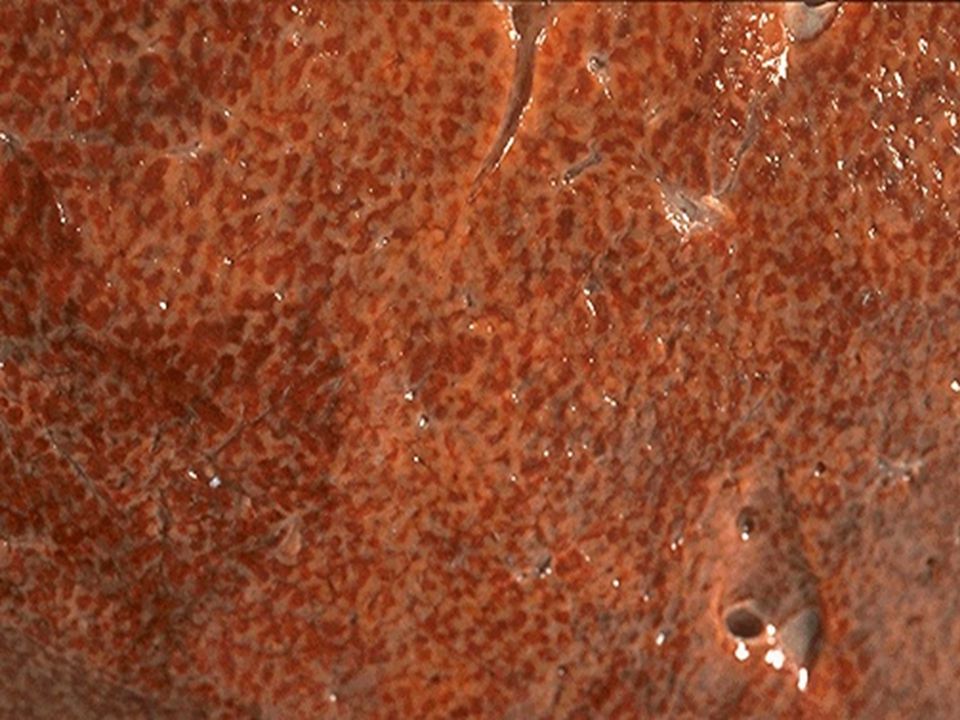
Содержание
Что вызывает зернистость изображений?
Зернистость при съемке цифровой камерой также известна как цифровой шум или просто «шум» и может быть вызвана несколькими факторами. Большинство из них вращаются вокруг следующего:
- Яркостной шум: Единственной самой большой причиной шума изображения является плохая яркость, в основном из-за слишком высокой или неправильной установки ISO для съемки при слабом освещении. Все камеры могут страдать от этой проблемы, независимо от их цены, но особенно часто это встречается у тех, у которых не очень высокая производительность ISO. По сути, датчик камеры будет компенсировать это, делая любые световые сигналы, которые он может зафиксировать, более выраженными. Результат равен чрезмерному шуму.
- Цветовой шум: Цветовой шум вызван не столько условиями освещения, сколько результатом перегрева сенсора. Это обычное явление для фотографий с длинной выдержкой, сделанных при слабом освещении, или для интервальной съемки.
 Он часто появляется в темных сценах в виде пятен.
Он часто появляется в темных сценах в виде пятен.
- Размер сенсора: Зернистые фотографии могут быть на любой камере, если ее способность к поглощению света доведена до предела или если ее настройки неправильно откалиброваны, но существует определенная связь между зернистостью и меньшими сенсорами с более низким разрешением. Высококачественные полноформатные датчики предлагают десятки миллионов светопоглощающих пикселей для компенсации слабого освещения, и, следовательно, они также имеют высокую чувствительность ISO.
- Низкая экспозиция: Недоэкспонированная фотография может быть очень шумной, а иногда зернистость возникает из-за неправильной настройки экспозиции для композиции.
Шум от фильтров также может возникать, если вы используете фильтры, и шум по любой из этих причин также может усугубляться неправильной фокусировкой или съемкой фотографий с расстояния.
На самом деле основные проблемы с простыми решениями обычно можно исправить, убедившись, что ваша камера правильно сфокусирована, и приблизившись к объекту, если это вообще возможно.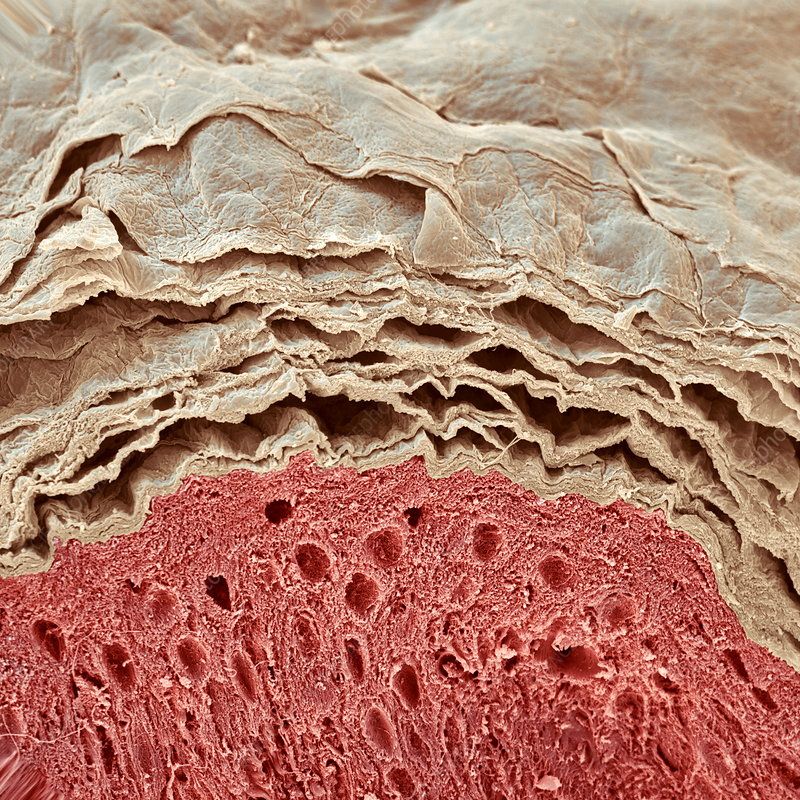
- Связанный: Как добавить зернистость на фотографии
Профилактические решения
Сразу же, лучший способ исправить зернистость фотографий — это избегать их. Это избавит вас от необходимости дополнительной ретуши и работы с программным обеспечением для редактирования фотографий в дальнейшем.
Переэкспонирование
Верно. Хотя переэкспонирование фотографий, которые вы делаете, во многих ситуациях является совершенно другой проблемой коррекции, иногда это также может помочь предотвратить зернистость. Чтобы это работало, не повышайте настройки ISO вашей камеры, так как это только создаст риск увеличения цифрового шума.
Вместо этого увеличьте экспозицию на одну диафрагму и попробуйте сделать снимок. Вы также можете уменьшить скорость затвора в качестве дополнительной меры, хотя это может не сработать при съемке движущихся объектов при слабом освещении.
См. наше руководство по передержке и недодержке.
Использование более низкого значения ISO
Понижение настроек ISO не обязательно сработает, если окружающая темнота сцены, которую вы пытаетесь захватить, слишком глубокая, но более низкий ISO обычно означает меньше шума.
Если его можно функционально уменьшить после уменьшения выдержки и увеличения диафрагмы, попробуйте сделать это и в своей камере.
Замер кадра по максимально яркому объекту
Установка фокуса на максимально яркий объект в вашей композиции и съемка с замером камеры на эту конкретную светящуюся точку также может улучшить яркость и уменьшить шум.
Иногда это работает, потому что камера не перенапрягается при захвате деталей в более темных участках сцены.
Ознакомьтесь с нашим руководством по измерению для получения дополнительной информации.
Включение шумоподавления
Не все камеры имеют встроенную настройку шумоподавления, но если она есть у вас, это может быть удобным встроенным инструментом для устранения зернистости фотографий.
Параметр уменьшения шума зависит от устройства, но попробуйте активировать его и установить шумоподавление на низкий или средний уровень, чтобы избежать потери деталей
Фотосъемка в формате RAW
Формат изображения RAW гораздо более универсален для коррекции и детализации, чем JPEG, который с самого начала сжимается внутри камеры.
Таким образом, если вы не уверены в качестве снимков, которые планируете делать, настройка вашей цифровой беззеркальной или цифровой зеркальной камеры на съемку ваших композиций как в формате RAW, так и в формате JPEG является полезной тактикой для коррекции шума и общего универсальность.
Работа с большим количеством света
Вероятно, это самое очевидное профилактическое решение в этом списке, но оно заслуживает упоминания. Если вы хотите в первую очередь избежать зернистости, посмотрите, можно ли увеличить количество света в фотосценариях, в которых вы работаете.
Некоторые фотографы ненавидят использовать вспышку в своей работе (я определенно из их числа), но при некоторых настройках могут работать и другие более тонкие устройства освещения, такие как отражатель или софтбокс.
Внешняя вспышка также может быть полезна, если пользоваться ею осторожно, особенно если ее свет может быть рассеянным, чтобы избежать резкой экспозиции.
Очевидно, что не всегда можно работать с большим количеством света.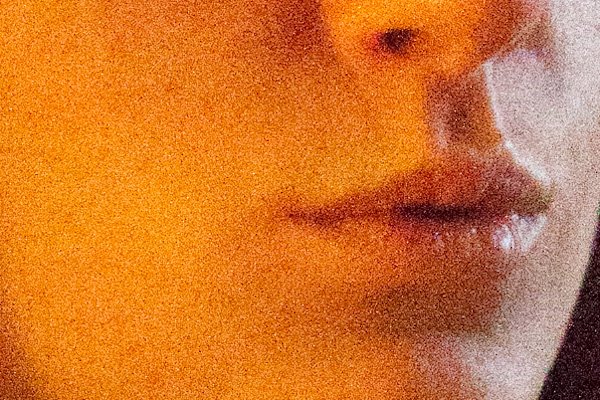 Иногда вам просто нужно выжать максимум из того, что у вас есть с цифровой камерой, и для этого следующим шагом будет исправление зернистых фотографий и шума на этапе постобработки.
Иногда вам просто нужно выжать максимум из того, что у вас есть с цифровой камерой, и для этого следующим шагом будет исправление зернистых фотографий и шума на этапе постобработки.
Исправление зернистости с помощью Photoshop
Если на фотографиях все еще есть шум, следующим шагом будет исправление с помощью программного обеспечения. Давайте начнем с исправления зернистых фотографий в Photoshop, одной из самых известных программ для редактирования фотографий.
Шаг 1: Чтобы уменьшить шум в Photoshop, вам нужно запустить свою версию программного обеспечения, выбрать и импортировать фотографию, которая, по вашему мнению, выглядит зернистой, а затем увеличить ее на 100 % с помощью увеличительной линзы, чтобы убедиться, что уровень шума в деталях фото.
Шаг 2: Щелкните меню «Фильтр» в верхней части приложения Photoshop и выберите пункт «Шум». Затем выберите «Уменьшить шум». Появившееся всплывающее окно предложит вам скользящие элементы управления для этого.
Будет несколько ползунков: один для уменьшения цветового шума, один для повышения резкости деталей и один для сохранения деталей. Настраивайте каждый из них влево или вправо, пока не сделаете фотографию максимально резкой.
Шаг 3: Если вам все еще не нравится шумоподавление Photoshop, которое вы видите, откройте инструмент «Уменьшение дрожания», щелкнув «Фильтр» > «Резкость», а затем выберите «Уменьшение дрожания». Используйте это, чтобы увидеть, можно ли удалить размытие, вызванное легким дрожанием во время съемки, чтобы изображение стало более четким.
Использование Lightroom для исправления зернистых фотографий
Lightroom — более компактный родственник Photoshop из семейства программных продуктов Adobe. Эти два приложения в некотором роде очень похожи, но Lightroom предлагает более простой набор инструментов для работы с изображениями.
Для уменьшения шума в Lightroom и очистки высоких значений ISO вам понадобится лишь небольшой набор инструментов этой программы.
Шаг 1: Откройте Lightroom и импортируйте свою фотографию, чтобы открыть ее. В правом верхнем углу фотографии вы увидите несколько пунктов меню. Нажмите «Разработать».
Шаг 2: На правой панели вы увидите несколько вариантов. Прокрутите вниз до панели «Подробности» и щелкните, чтобы она открылась. Здесь у вас будет несколько вариантов ползунка для повышения резкости фотографий и уменьшения шума.
Шаг 3: Ползунки резкости и детализации также можно отрегулировать для очистки фотографии, но для уменьшения шума ползунки яркости, детализации, цвета и контраста будут регулировать уровни шума, вызванного этими соответствующими характеристиками.
Имейте в виду, что установка любого из этих значений на более низкие уровни также может привести к потере мелких визуальных деталей.
Исправление зернистых изображений без Photoshop или Lightroom
Photoshop и Lightroom — известные и превосходно профессиональные инструменты для редактирования фотографий, но они не единственные доступные. Также стоит обсудить несколько других для настольных компьютеров и мобильных устройств.
Также стоит обсудить несколько других для настольных компьютеров и мобильных устройств.
Исправление зернистых фотографий с помощью Capture One
Capture One — это профессиональный пакет для редактирования фотографий для настольных ПК, очень похожий на два популярных продукта Adobe.
Одно из основных различий между Capture One и Lightroom или Photoshop заключается в том, что они больше нацелены на редактирование фотографий в формате RAW, что должно быть полезно, если вы следовали профилактическим советам, которые я упоминал выше о съемке в RAW.
Как и Photoshop и Lightroom, Capture One не бесплатен, но стоит разумно, и у его производителя есть пробный период.
Программный пакет также автоматически устраняет некоторые шумы на импортированных фотографиях. Если этого недостаточно, чтобы получить максимальную отдачу от изображения, которое вы хотите очистить, вот как исправить зернистость и шум вручную:
Шаг 1: Откройте Capture One и импортируйте фотографию, которую вы хотите исправить. Когда он откроется в интерфейсе редактора, перейдите на вкладку «Подробности» и откройте его. Это значок увеличительного стекла в верхней части окна слева от вашей фотографии.
Когда он откроется в интерфейсе редактора, перейдите на вкладку «Подробности» и откройте его. Это значок увеличительного стекла в верхней части окна слева от вашей фотографии.
Шаг 2: На вкладке «Подробности» ниже появится ряд параметров «Шумоподавление». Первый — для яркостного шума, второй — для цветового шума, а третий — «детали» — сглаживает поверхность изображения. Все сбалансированы на 50 по умолчанию.
Шаг 3: Аккуратно отрегулируйте три вышеуказанных параметра, чтобы добиться наилучшего баланса шумоподавления и уменьшения зернистости изображения. Вы также можете исправить артефакты на снимках с длинной выдержкой (иногда возникает проблема) с помощью ползунка «Один пиксель».
Шаг 4: Над ползунками Noise Reduction также есть инструмент Sharpening. Здесь вы можете отрегулировать ползунок «Порог», чтобы уменьшить или увеличить степень резкости, применяемую к деталям на фотографии.
Шаг 5: Capture One иногда добавляет имитацию зернистости для эффекта пленки к фотографиям, снятым с более высоким значением ISO. Это можно изменить вручную под ползунками Noise Reduction в разделе Film Grain, уменьшив ползунок Impact.
Это можно изменить вручную под ползунками Noise Reduction в разделе Film Grain, уменьшив ползунок Impact.
Исправление зернистых фотографий на телефоне Android или iPhone
Решения для быстрого исправления зернистых фотографий доступны как для устройств Android, так и для iPhone. Это может быть очень полезно, если вы хотите отредактировать свои изображения без прохождения процесса или затрат на загрузку и установку больших пакетов программного обеспечения, описанных выше.
Noise Reducer Pro
Noise Reducer Pro делает именно то, что заявлено в его названии, и это быстрое и грязное решение, которое вы можете скачать бесплатно для очистки зернистых фотографий.
Это маленькое приложение доступно как для устройств Android, так и для iOS, и его легко освоить, так как оно предоставляет только три настройки для единственной проблемы шума изображения.
Чтобы использовать Noise Reducer, просто загрузите приложение на свой iPhone или Android-устройство, откройте его, выберите фотографию, которую хотите очистить, и примените одну из трех возможных настроек шумоподавления. Это Light, Medium и Custom.
Это Light, Medium и Custom.
Последнее позволяет настроить удаление шума от минимального до сильного.
Приложение также позволяет сравнивать исходное и отредактированное изображение, чтобы вы могли четко видеть результат редактирования.
Noiseware
Приложение Noiseware является эксклюзивным для платформы iOS, но предлагает очень профессиональные возможности шумоподавления для своего размера. Это не бесплатно, но единовременная цена в 3,99 доллара не должна сильно нарушать бюджет.
Приложение Noiseware также чрезвычайно просто в использовании. После установки он предлагает три предустановленных варианта избавления от шума: «По умолчанию», «Слабый» и «Сильный».
Существует также пользовательский параметр, в котором вы можете выборочно уменьшить шум при балансировке для лучшего сохранения деталей. В приложении даже есть функция Night Shot для исправления фотографий при слабом освещении.
Lightroom для мобильных устройств
Наконец, если вы уже используете версию Lightroom для настольных ПК на своем компьютере, Lightroom для мобильных устройств может помочь быстро исправить ситуацию.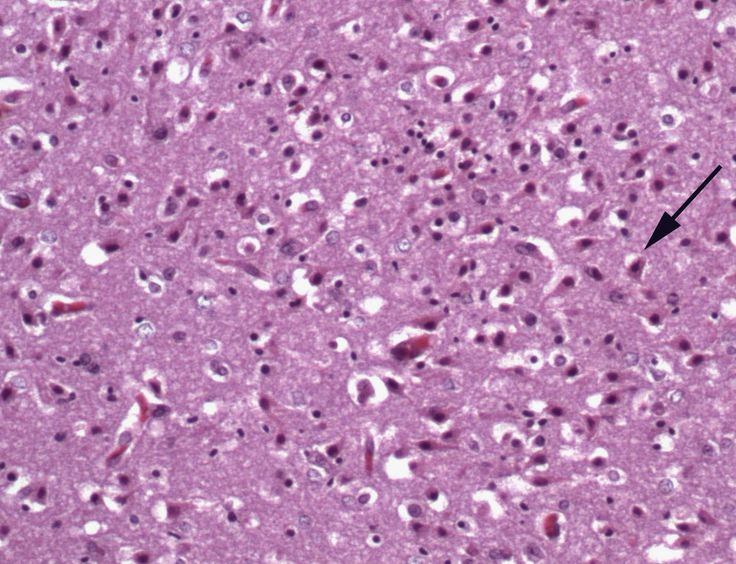
Это приложение доступно бесплатно для устройств Android и iOS и предлагает урезанную функциональность, включающую очень простой, но часто эффективный инструмент уменьшения зернистости.
В отличие от настольной версии Lightroom, в мобильной версии нет ползунков для коррекции яркости и цветового шума. Вместо этого один ползунок уменьшает или увеличивает баланс шума. Однако если у вас уже есть подписка Creative Cloud Photography, вы также можете получить доступ к дополнительным инструментам редактирования в приложении.
Как исправить зернистость фотографий Часто задаваемые вопросы
Что означает зернистость изображения?
Зернистое изображение — это изображение, которое не является гладким и четким, особенно из-за точек, пятен или видимых пикселей. Хотя эффект зернистости, имитирующий пленочную фотографию, может быть желателен, шума или зернистости цифровых изображений, вызванных слабым освещением или плохой матрицей, как правило, следует избегать.
Можно ли исправить зернистость изображения?
Да, вы можете улучшить или даже исправить зернистость изображения, если у вас есть правильное программное обеспечение. Тем не менее, некоторые фотографии не могут быть полностью восстановлены, если они были сняты в формате, отличном от необработанного (необработанные изображения легче исправить, поскольку они содержат больше информации).
Какое приложение исправляет зернистость фотографий?
Topaz Denoise — отличное приложение, разработанное специально для исправления зернистых фотографий. Также можно использовать программное обеспечение для редактирования изображений, такое как Photoshop, Lightroom или Capture One. Для Android или iPhone попробуйте приложение Noise Reducer Pro, Noiseware или Lightroom Mobile.
Заключительные мысли
Исправление зернистых фотографий в основном связано с исправлением шума от света и проблем, связанных с ISO, возникающих во время съемки.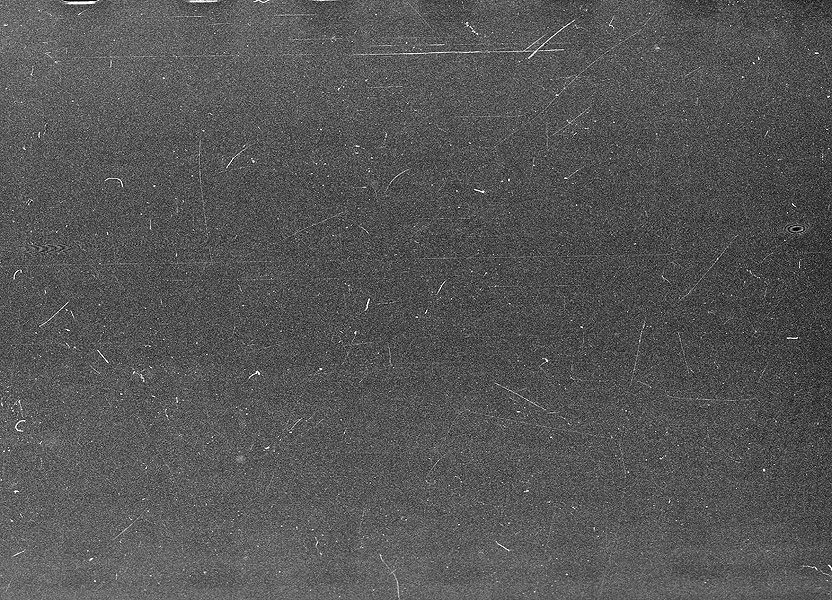 Таким образом, как я сказал выше, тщательная съемка в условиях низкой освещенности — ваш лучший вариант.
Таким образом, как я сказал выше, тщательная съемка в условиях низкой освещенности — ваш лучший вариант.
Выработав привычку, вы сэкономите часы постобработки в будущем.
Однако, поскольку даже самые лучшие камеры и фотографы иногда сталкиваются с шумом, описанные выше решения для настольных компьютеров и смартфонов должны быть способны превратить плохой, шумный снимок во что-то более чистое 90% времени.
Настоятельно рекомендуется
8 инструментов для фотографов
Ознакомьтесь с этими 8 основными инструментами, которые помогут вам стать профессиональным фотографом.
Включает временные скидки.
Узнайте больше здесь
Зернистые фотографии 101 | Причины, исправления и мастерство
Конец дня, солнце село. Когда свет меркнет, ваше внимание привлекает ночное небо, и вы тянетесь к своей надежной камере, намереваясь запечатлеть эту единственную в своем роде сцену.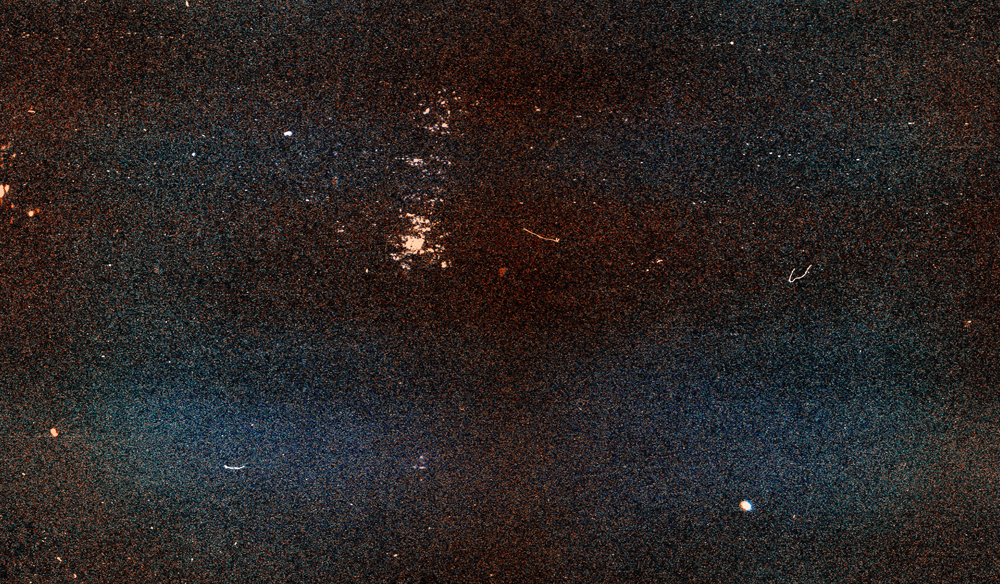 Однако, к вашему разочарованию, изображение, которое вы делаете, теряется в зернистых тенях, что далеко от того, что вы надеялись увидеть. Зернистая фотография снижает детализацию и может испортить удивительное изображение. Зернистые фотографии часто встречаются в фотографии, особенно при ночной съемке, но вы можете предпринять шаги, чтобы свести к минимуму эту проблему. Если вы ищете решения, как исправить зернистые фотографии, мы здесь, чтобы помочь!
Однако, к вашему разочарованию, изображение, которое вы делаете, теряется в зернистых тенях, что далеко от того, что вы надеялись увидеть. Зернистая фотография снижает детализацию и может испортить удивительное изображение. Зернистые фотографии часто встречаются в фотографии, особенно при ночной съемке, но вы можете предпринять шаги, чтобы свести к минимуму эту проблему. Если вы ищете решения, как исправить зернистые фотографии, мы здесь, чтобы помочь!
Что такое зернистость или шум на фотографии?
Зернистость, напоминающая слой песка, разбросанный по изображению, разрушает первоначальную резкость, цвет, тени и светлые участки фотографии. В результате зернистость может привести к искажению или размытию фотографии. Точно так же шум относится к визуальному искажению на цифровых фотографиях, возникающему из-за неспособности датчика уловить свет с точными деталями.
Зерно против. Шум: что есть что?
Фотографы часто используют термины «шум» и «зернистость» как синонимы, но каждый из них влияет на изображение по-разному. Во-первых, зернистость чаще ассоциируется с пленкой, тогда как шум используется при обсуждении цифровых изображений, но и то, и другое может проявляться в цифровых изображениях. Вот один из способов отличить шум от зерна. Шум заметно проявляется в тенях изображения, а зернистость показывает видимые искажения в светлых участках фотографии. Шум, в частности, имеет тенденцию изменять яркость и вводить неточные цвета.
Во-первых, зернистость чаще ассоциируется с пленкой, тогда как шум используется при обсуждении цифровых изображений, но и то, и другое может проявляться в цифровых изображениях. Вот один из способов отличить шум от зерна. Шум заметно проявляется в тенях изображения, а зернистость показывает видимые искажения в светлых участках фотографии. Шум, в частности, имеет тенденцию изменять яркость и вводить неточные цвета.
Причины зернистости фотографий
Когда датчик вашей камеры получает свет, количество полученного света преобразуется в пиксели и определяет яркость изображения. Однако бывают случаи, когда пиксели неточно измеряют количество света, получаемого сенсором камеры. Когда это происходит, результирующее изображение имеет уровень зернистости или «цифровой шум».
Вот три основные причины, по которым ваши фотографии могут выглядеть слишком зернистыми.
1. Недоэкспонированные или переэкспонированные фотографии
Когда мы переэкспонируем наши изображения, наши объекты неизбежно теряются в яркости композиции. С другой стороны, когда мы недоэкспонируем наши фотографии, наши объекты окутываются тьмой (или шумом). Когда мы максимизируем динамический диапазон и сохраняем наши блики и тени, мы минимизируем количество зернистости или шума на наших изображениях.
С другой стороны, когда мы недоэкспонируем наши фотографии, наши объекты окутываются тьмой (или шумом). Когда мы максимизируем динамический диапазон и сохраняем наши блики и тени, мы минимизируем количество зернистости или шума на наших изображениях.
2. Высокий ISO
В фотографии эксперты называют ISO «прикладным усилением». Усиление указывает на увеличение яркости фотографии после съемки. Понимая это, мы можем сделать вывод, что ISO — это ручное применение фотографом яркости для каждой фотографии. Поэтому фотографы, которые снимают в темноте или при слабом освещении, могут повысить настройки ISO своей камеры, если они не могут добавить света, но высокое значение ISO может добавить нежелательный шум на наши фотографии. Различные корпуса камер будут отображать диапазон результатов с точки зрения их приемлемого отношения ISO к шуму / зернистости, что подводит нас к следующему пункту.
3. Низкая производительность камеры
По мере развития оборудования камеры продолжают работать лучше в условиях низкой освещенности. Однако, если вы снимаете с более старой камерой (с менее сложным датчиком), вы можете увидеть больше зернистости на своих фотографиях.
Однако, если вы снимаете с более старой камерой (с менее сложным датчиком), вы можете увидеть больше зернистости на своих фотографиях.
Как предотвратить и исправить зернистые или шумные фотографии
Если вы сделали зернистые или шумные фотографии, не беспокойтесь. Не все потеряно. Есть несколько средств, которые вы можете использовать, чтобы исправить ваши фотографии. Однако, прежде чем мы найдем решение, давайте сначала рассмотрим способы предотвращения получения зернистых фотографий.
Как предотвратить зернистость фотографий
1. Добавьте света в сцену
Когда сцена очарована источниками света, которые гармонично мерцают, возникает искушение оставить все как есть и запечатлеть его необработанность. Вместо этого рассмотрите возможность добавления света в сцену с помощью лампы или вспышки, чтобы улучшить условия освещения. Это самый быстрый способ минимизировать зернистость или шум.
2. Переэкспонируйте фотографию
Это может показаться нелогичным, особенно после того, как мы обсудили, что переэкспонирование может повлиять на наши изображения и привести к добавлению зернистости на фотографии.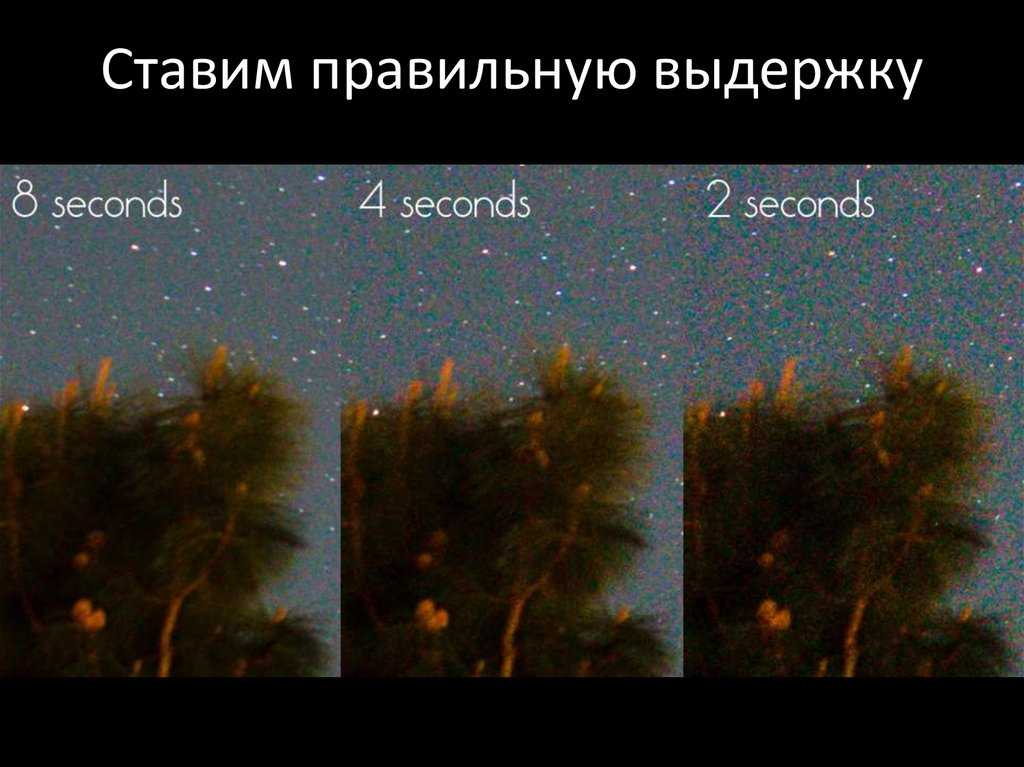 Тем не менее, немного передержки также может помочь! Чтобы убедиться, что вы не заходите слишком далеко в передержке изображения, используйте гистограмму вашей камеры. Гистограмма должна немного наклоняться вправо. Вы просто хотите убедиться, что вы не переэкспонируете до точки выдувания сцены и потери деталей.
Тем не менее, немного передержки также может помочь! Чтобы убедиться, что вы не заходите слишком далеко в передержке изображения, используйте гистограмму вашей камеры. Гистограмма должна немного наклоняться вправо. Вы просто хотите убедиться, что вы не переэкспонируете до точки выдувания сцены и потери деталей.
3. Понижение настроек ISO
Как мы упоминали ранее, настройки ISO определяют, насколько чувствительной будет матрица камеры. Как правило, чем выше значение ISO, тем больше шума будет на ваших фотографиях. Если у вас получаются шумные фотографии, уменьшите ISO и попробуйте уменьшить скорость затвора или открыть (или закрыть) диафрагму, чтобы компенсировать это.
4. Обновите камеру
Старые камеры или камеры с небольшими датчиками могут не обеспечивать требуемое качество изображения при слабом освещении. Если у вас есть на это бюджет или вы собираетесь снимать изображения при слабом освещении в долгосрочной перспективе, выбор камеры, которая хорошо работает в условиях слабого освещения, может в конечном итоге стать правильным выбором.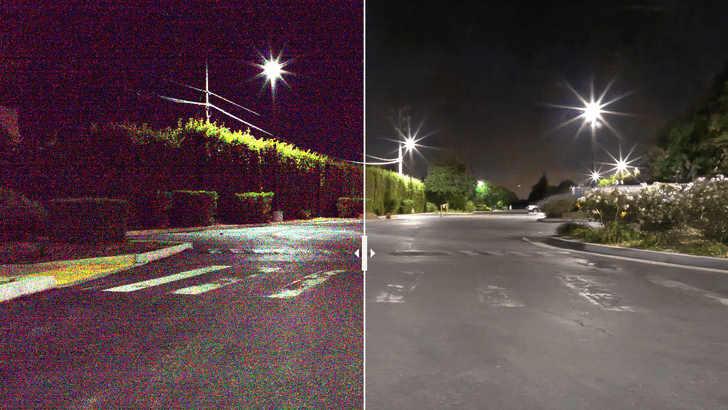
Как исправить зернистость фотографий при постобработке
Если вам кажется, что все вышеперечисленные решения по предотвращению не обеспечивают нужной резкости, полагаясь на процессы постобработки, возможно, фотографии менее зернистые. В зависимости от инструмента, который вы используете, вы можете использовать зернистый фотофильтр, который обеспечивает мгновенные эффекты без необходимости вручную регулировать уровни изображения во время постобработки. Если использования зернистого фотофильтра недостаточно для исправления зернистых фотографий, следующие решения могут работать лучше.
1. Уменьшение шума на изображении с высоким значением ISO
В этом решении решающее значение имеет баланс между деталями, контрастностью и яркостью. Вот пошаговый процесс, которому вы можете следовать для изображений в диапазоне ISO 2000.
- Определите диапазон ISO изображения.
- Нажмите «Ctrl+5», чтобы открыть панель сведений.
- Отрегулируйте яркость примерно на 30-40.

- После того, как вы отрегулируете уровни яркости, вы увидите переключение детализации яркости. Когда вы переключаете уровень вверх, тем больше деталей вы можете сохранить. Когда вы уменьшаете детализацию яркости, меньшее количество деталей будет сохранено. Вы должны установить переключатель на 50, что является уровнем детализации яркости по умолчанию.
- После настройки яркостной детализации мы должны отрегулировать яркостный контраст. Повышение яркостного контраста приведет к большему шуму, так как повысит контраст в тенях. Из-за этого эффекта мы установим уровни на 0,
- В зависимости от того, снимали ли вы изображение с очень высоким значением ISO, настройки цветового шума могут быть повышены с уровня по умолчанию 25 до 51.
- И последнее, но не менее важное: установите ползунок детализации цвета на уровень по умолчанию 50.
.
Для справки, вот что должно отображаться на панели деталей:
2. Повышение резкости изображения
После успешного снижения уровня шума на изображении мы должны, наконец, повысить его резкость.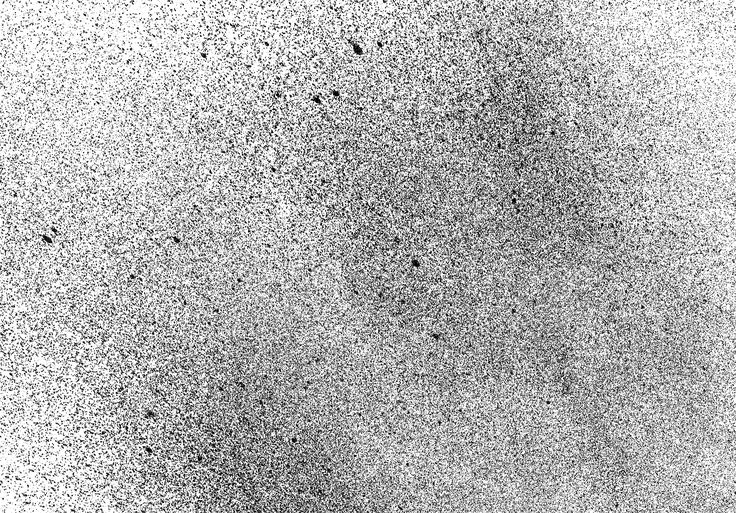 Вот пошаговый процесс повышения резкости изображения.
Вот пошаговый процесс повышения резкости изображения.
- Величина резкости должна быть установлена на 70.
- Затем измените радиус на 1,5.
- Уровни детализации должны оставаться равными 30.
- Мы установили уровни маскирования на 0 по умолчанию.
- Наконец, мы должны переключить настройки яркости под шумоподавлением на 45.
Для справки: это окончательные настройки для изображения с минимальным уровнем зернистости.
Подробнее: Как уменьшить шум на изображении, снятом с высоким значением ISO, с помощью панели «Детали»
Используйте зернистость и шум специально для художественных целей
Кроме того, вы можете создавать зернистые фотографии для художественных целей. Например, если вы отредактировали фотографию, чтобы она выглядела как на пленку, она может выглядеть неуместно без зернистости. Вы можете купить полные наборы пресетов, которые фактически добавляют зернистость фотографии, чтобы она выглядела более «аутентичной», как снимок из прошлых дней с использованием пленочной камеры, а не современной цифровой камеры.

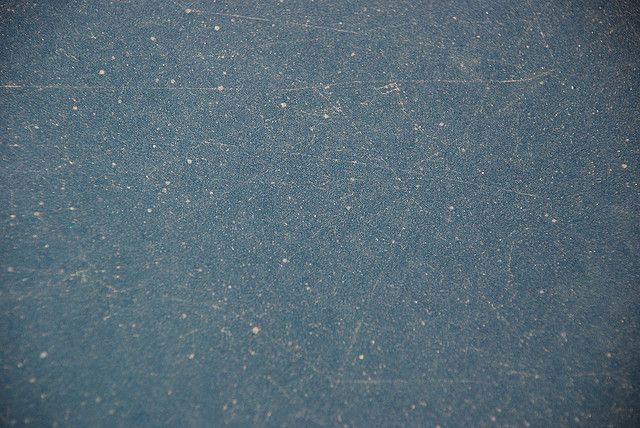 Он часто появляется в темных сценах в виде пятен.
Он часто появляется в темных сценах в виде пятен.